Leder du efter sikre softwareværktøjer til filoverførsel til dit netværk? I denne artikel gennemgår vi de mest populære SFTP-klienter for at hjælpe dig med at beslutte, hvilken der er den rigtige for dig, samt taler om de bedste funktioner i hvert program.
Når du skal overføre filer mellem en fjernserver og en lokal klientcomputer, er en SFTP-klient generelt den bedste måde at gøre det på. SFTP-klienter kan bruges til at uploade dine filer til en webserver eller til at downloade filer fra en fjernserver. Dog har introduktionen af cloudlager ændret dette.
Selvom du stadig kan bruge de fleste SFTP-klienter til at overføre filer til WANs eller LANs, kan du også bruge dem til filoverførsler til cloudlagerplatforme såsom Google Drive, Dropbox, Azure og så videre.
Brugersituation
Jeg leder efter en rigtig god Mac OS SSH / SFTP-klient, der kan hjælpe mig med at administrere flere applikationer på mine servere med muligheden for enten at åbne med dens indbyggede terminal eller lade mig åbne med iTerm.— Reddit
Commander One
Commander One er hurtig, pålidelig og sikker, hvilket gør det til en af de bedste SFTP-klienter til Mac. Med en intuitiv brugerflade er den fyldt med alle de funktioner, der er nødvendige for at overføre filer, herunder understøttelse af protokoller som FTP, fanebaseret browsing og flere samtidige forbindelser.
Commander One er et af de bedste SFTP-programmer til Mac, da det giver dig mulighed for at tilkoble enhver FTP-server som et lokalt drev, så du kan arbejde med filer, som om de var gemt på din lokale computer. Med Commander One er det hurtigt og nemt at administrere dine cloud-lagringskonti og netværksservere ét sted. Softwaren er også sikker at bruge, da du kan drage fordel af krypterede overførsler mellem cloud-lager eller fjernservere og din Mac.
Andre funktioner i denne bedste SFTP Mac-software inkluderer kortfattet tilstand, som gør det muligt at tilgå og administrere flere filer og mapper samtidig, en værktøjslinje med en knap til at vise skjulte filer samt muligheder for at tilpasse skrifttyper og farver efter dine ønsker. Du kan tildele tilpassede genvejstaster til dine mest brugte handlinger, se foretrukne mapper og historik, åbne ubegrænsede faner for at arbejde på flere filer og sætte filoperationer i kø i baggrunden. Commander One tilbyder endda ZIP-understøttelse til at udpakke eller komprimere filer og har en indbygget filfremviser, der understøtter Hex, binær, tekst, billede, HTML og mediefiler.
Opgrader til PRO, og du vil få glæde af funktioner som tilkobling af iOS-enheder som diske, forbindelsesmanager, Android- og MTP-tilkobling, procesfremviser, terminalemulator og meget mere.
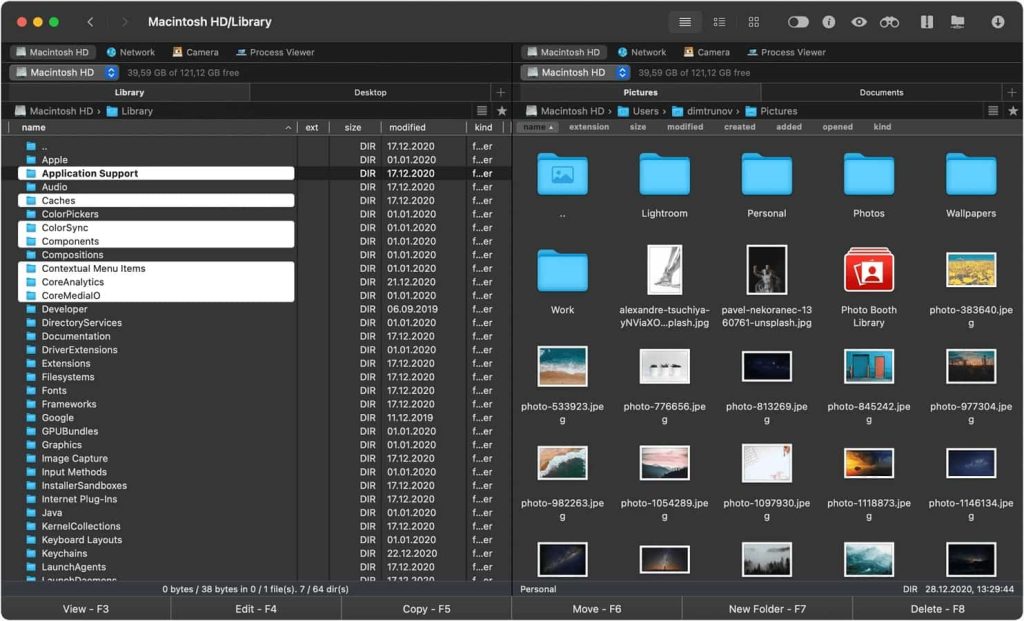
Topfunktioner i Commander One:
- Få adgang til alle dine cloud-lagringskonti ét sted
- Kryptering holder dine filer sikre under overførsler
- Integrerer med Finder for nem fil- og mappestyring
Understøttet OS: macOS
Pris: gratis, PRO Pack koster $29.99
Seneste opdatering: 5. feb 2025
Brugerbedømmelse: 4,7 ud af 5 på Capterra
Fordele
- Omfattende support på tværs af forskellige protokoller
- Et layout med to paneler muliggør problemfri navigation
- Integration med cloud-lagringstjenester
- Regelmæssige opdateringer
- Adgang til root-niveau tilladelser
Ulemper
- Den gratis version tilbyder et begrænset sæt funktioner
- Kun tilgængelig på macOS
CloudMounter
Hvis du leder efter den bedste SFTP-klient til Mac, bør du overveje CloudMounter. Denne app lader dig montere dine cloud-lagringskonti på din Mac, så du kan tilgå alle dine filer, som om de var gemt lokalt. Du kan bruge CloudMounter med Google Drive, OneDrive, Dropbox, Amazon S3 og flere, hvilket sparer lagerplads på din computer.
CloudMounter gør det ikke kun muligt for dig at tilgå alle dine cloud-lagringsfiler, som om de var lagret på din Mac, men den krypterer også de filer, du tilgår og overfører, hvilket sikrer, at dine personlige oplysninger forbliver sikre.
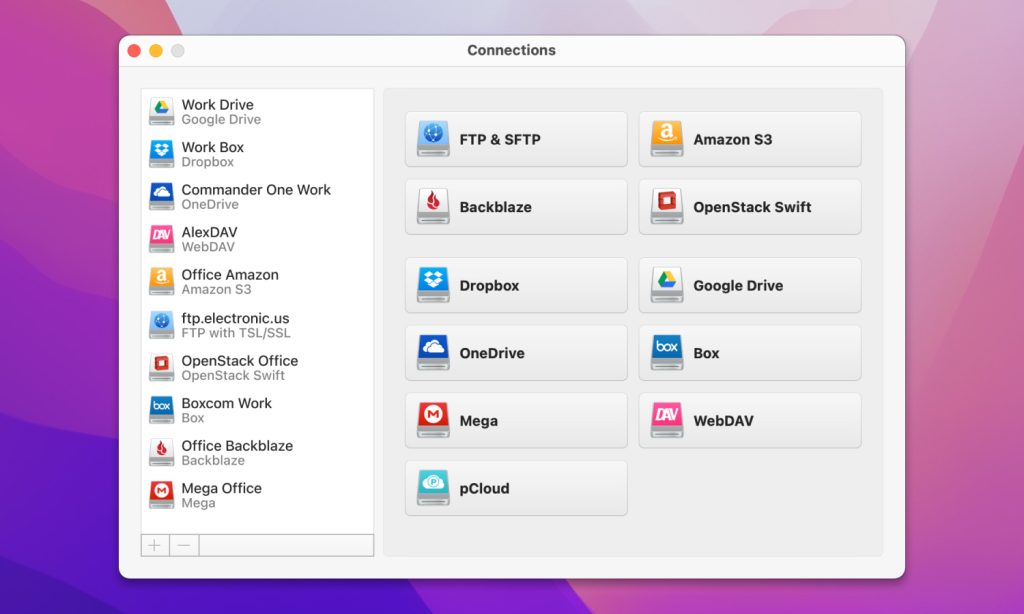
Topfunktioner i CloudMounter:
- Få adgang til flere cloud-lagringskonti ét sted
- Understøtter de mest populære cloud-lagringsudbydere
- Kryptering holder dine data sikre
- Integreres med Finder for nem fil- og mappehåndtering
Understøttede styresystemer: macOS, Windows
Pris: gratis version, betalt version – $29.99/år
Seneste opdatering: 19. februar 2025
Brugerbedømmelse: 4,5 ud af 5 på Capterra
Fordele
- Nem at bruge
- Hurtig filupload og -download hastigheder
- Tilslut og afbryd skyer med ét klik
Ulemper
- Cloud-forbindelse er umulig uden internettet
FileZilla
En anden af de bedste Mac SFTP-klienter er FileZilla. Denne platformuafhængige app understøtter FPT-protokoller samt de mest populære cloud-lagringstjenester, herunder OneDrive, Google Drive, Dropbox, Amazon S3, Backblaze B2 og flere. Appen er intuitiv og nem at bruge, og har en grænseflade med to paneler, hvor du kan se lokale filer og mapper i venstre kolonne, og filer og mapper på fjernserveren/cloud-lagringen i højre kolonne. Øverst i begge kolonner er der en mappestruktur, mens en detaljeret mappeoversigt vises nederst.
FileZilla er en af de bedste SFTP-softwaremuligheder til Mac, fordi den er så nem at bruge. Du skal blot indtaste Host-serveradressen, brugernavn, adgangskode og portnummer. Klik på “Quick connect”. Find den fil eller mappe, du vil uploade, og vælg, hvor du vil uploade den i fjernkolonnen. Træk og slip derefter blot dine filer i en af kolonnerne.
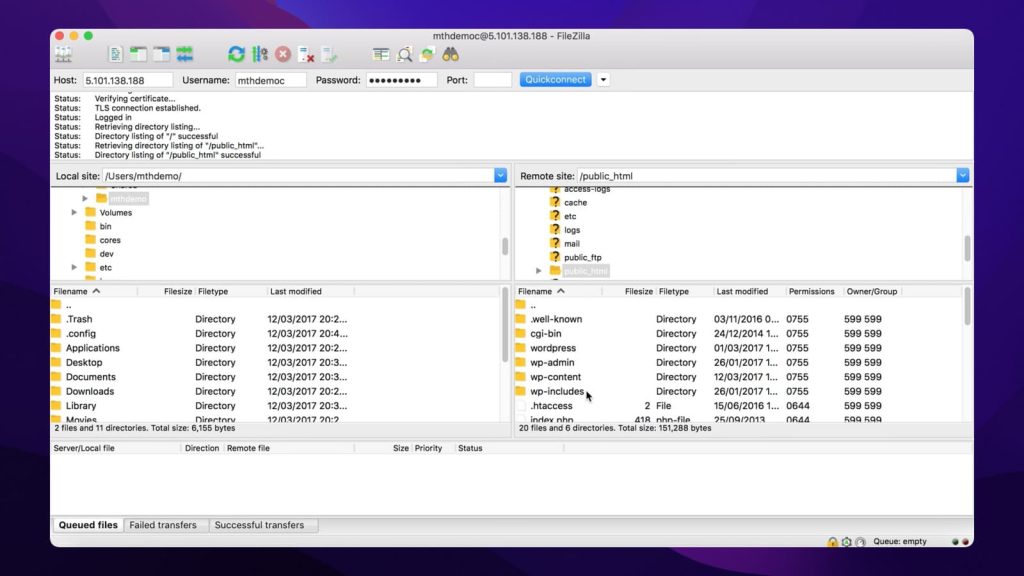
Topfunktioner i FileZilla:
- Sammenlign nemt lokale og eksterne servermapper efter ændringsdato/filstørrelse, og synkronisér ændringer for at sikre, at alle filer er opdaterede
- Konfigurer overførselshastighedsgrænser for hver forbindelse og begræns antallet af serverforbindelser ad gangen
- Bred vifte af filterbetingelser giver dig mulighed for at filtrere filer og mapper fra, f.eks. udelukke thumbs.db eller konfigurationsfiler.
Understøttet OS: macOS, Windows, Linux
Pris: gratis, Pro-abonnement er sat til $24,99 for 3 år
Seneste opdatering: 4. november 2024
Brugervurdering: 4,5 ud af 5 på G2
Fordele
- Tilgængelig på adskillige sprog
- Træk-og-slip-funktionalitet
- Redigering af filer eksternt
- Synkroniseret mappebrowsing
Ulemper
- Ingen dobbeltpanel og indbygget planlægger
- Grænsefladen er en smule forældet
Cyberduck
Hvis du leder efter den bedste gratis SFTP-software til Mac, er Cyberduck en gratis cloud-lager browser og libre-server, der fungerer på både Windows og Mac. Med understøttelse af FTP, SFTP og de fleste populære cloud-lager tjenester, inklusive Amazon S3, OneDrive, Dropbox, Google Drive og flere, understøtter den også WebDAV.
Cyberduck er en smule mere kompleks at bruge end nogle af de andre apps på denne liste, men den understøtter FTP over en sikret TLS/SSL-forbindelse samt SFTP med solide krypteringsalgoritmer, offentlige nøgler og tofaktorautentificering. Der er også understøttelse af Files.com og Dracoon 6.
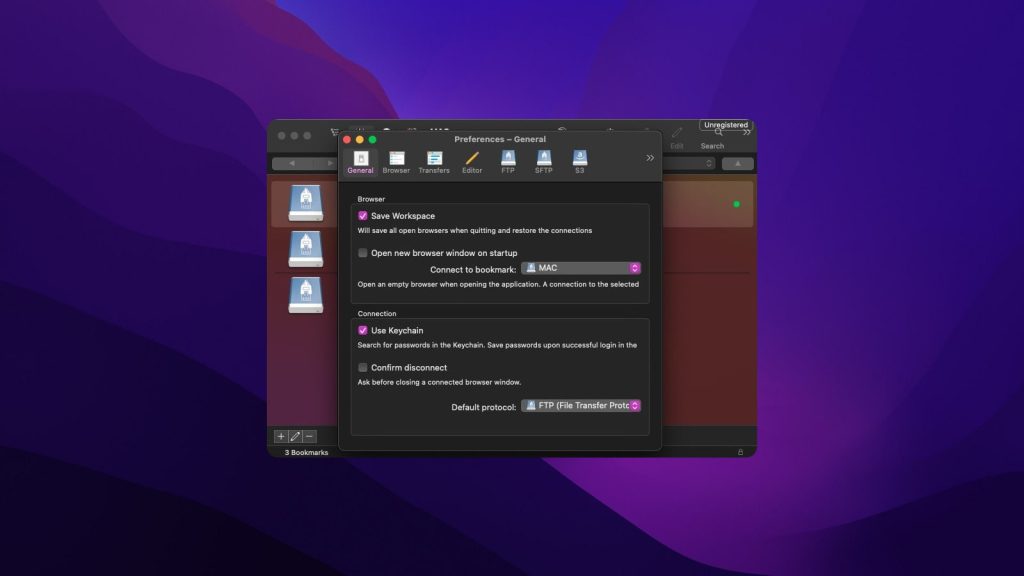
Topfunktioner i Cyberduck:
- Fungerer som macOS Finder, så det er nemt og velkendt at bruge, med faner, sortering, filtrering og træk og slip
- Integration med Cryptomator sikrer, at filer og mapper er krypteret før upload for din sikkerhed
Understøttede styresystemer: macOS, Windows
Pris: gratis, modtager donationer
Seneste opdatering: 27. feb 2025
Brugervurdering: 4,3 ud af 5 på G2
Fordele
- Gratis at bruge
- Understøttelse af flere protokoller
- Intuitiv grænseflade
- Fil-synkronisering
Ulemper
- Begrænset tilpasning
- Ingen delt visning
CrossFTP
En af de bedste gratis Mac SFTP-klienter er uden tvivl CrossFTP. Denne Java-baserede, cross-platform klient understøtter SFTP-protokoller og de fleste cloud-lagringstjenester, herunder Openstack Swift, Microsoft Azure, Amazon S3, Amazon Glacier og flere.
Appens intuitive grænseflade har en visning med to kolonner, hvor hvert panel kan ændres i størrelse eller skjules. Du kan nemt vise eller skjule overførselskøen ved at klikke på Vis > Kø. I modsætning til nogle andre apps er der ikke noget mappeoversigt, så du kan blot dobbeltklikke på en mappe for at vise dens indhold.
For at oprette forbindelse til CrossFTP skal du blot indtaste Host-serveradressen, dine loginoplysninger og portnummeret, og derefter klikke på Connect. Du kan trække og slippe filer og mapper til/fra begge kolonner.
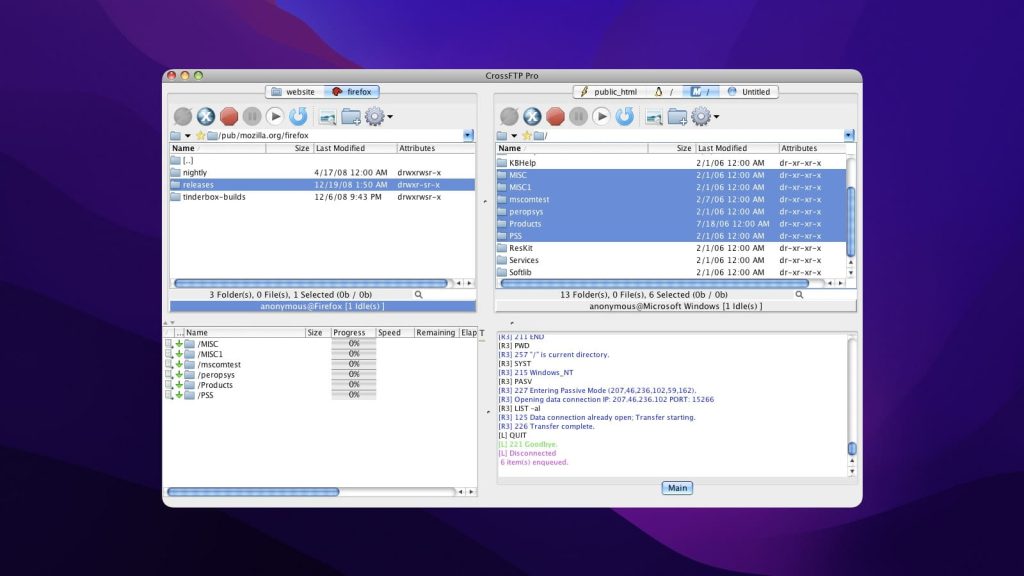
Topfunktioner i CrossFTP:
- Ved overførsel af en fil med samme navn som en eksisterende fil på serveren, får du omfattende muligheder for filoverskrivning
- Understøtter flere samtidige overførsler samt planlagte overførsler
- Synkronisér nemt filer/mappe mellem lokal lagring, fjerntliggende servere, cloud-lagring eller zip-arkivfilen (vælg blot Værktøjer > Synkroniser mapper)
Understøttet OS: macOS, Windows, Linux
Pris: gratis version, Pro koster $24.99
Seneste opdatering: 29. februar 2024
Brugervurdering: 4,3 ud af 5 på G2
Fordele
- Nem navigation
- Filer kryptering
- WebDAV-understøttelse
- Søg efter element på nettet med ét klik
Ulemper
- Nogle gange mislykkes forbindelsen via FTPS/TLS
- Ingen mulighed for at holde styr på brugernes ændringer
Transmit 5
Transmit 5 er en værdig tilføjelse til vores liste over de bedste Mac SFTP-klienter. Hurtig, pålidelig og regelmæssigt opdateret – med Transmit kan du administrere, uploade og downloade filer på tværs af en række servere. Version 5.0 bevarer understøttelse af FTP, SFTP, S3 og WebDAV og tilføjer desuden cloud-lagerunderstøttelse for Microsoft Azure, Dropbox, Google Drive, Rackspace og Box.
Intuitiv og nem at bruge – appen tilbyder multitrådteknologi for hurtigere upload-/downloadhastigheder og et opdateret interface, der gør det muligt at tjekke overførselsfremskridt.
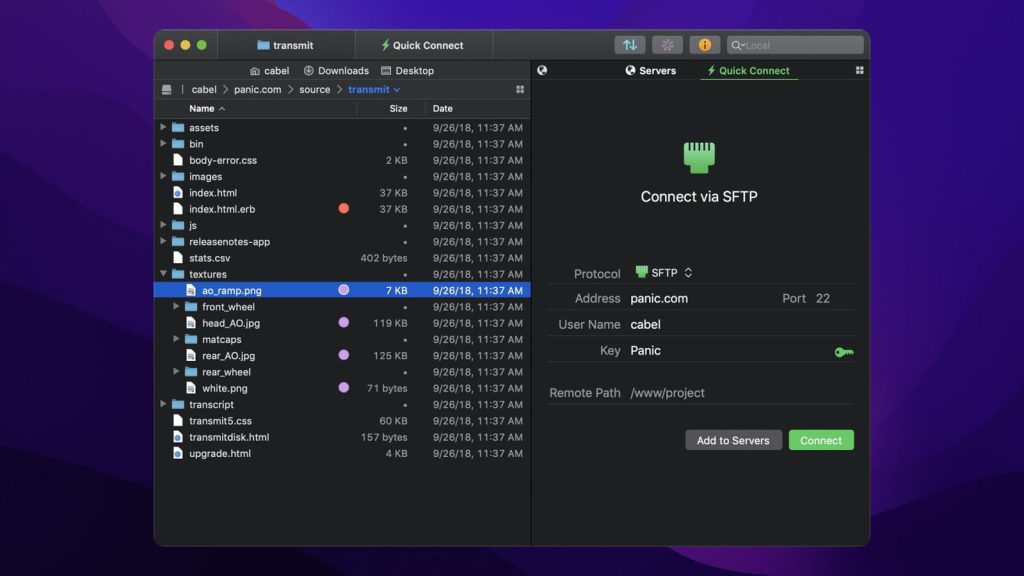
Topfunktioner i Transmit 5:
- Panic Sync lader dig synkronisere servere og konti på tværs af flere Macs
- Synkronisér nemt filer/mapper mellem fjernserver og lokal mappe (klik blot på Overfør > Synkroniser for at komme i gang)
- Gem servere som dråber i Finder, og træk derefter filer/mappe til ikonet for hurtig upload til serveren
- DropSend lader dig sende filer/mapper hvor som helst hen. Angiv blot lokale og eksterne mappestier, og træk og slip derefter filer til Transmit-ikonet i Docken
Understøttet OS: macOS
Pris: 7 dage gratis, derefter $45
Seneste opdatering: 12. feb. 2025
Brugerbedømmelse: 4,8 ud af 5 på G2
Fordele
- Dobbeltpanel
- Intuitiv brugergrænseflade
- Understøttelse af en række forskellige protokoller
- Integreret editor
Ulemper
- Ganske dyr
- Kun tilgængelig på macOS
ForkLift
ForkLift er en af de bedste SFTP-softwareklienter til Mac med dobbeltpanel-funktionalitet for hurtige og nemme overførsler. Med understøttelse af FTP, SFTP, SMB, NFS og AFP understøtter den også Google Drive, Amazon S3 og andre cloud-lagringsudbydere.
Med ForkLift kan du oprette forbindelse til flere servere samtidigt for hurtige filoverførsler, eller bruge softwaren som et synkroniseringsværktøj til tovejssynkronisering med ét klik. Det smarte forhåndsvisningspanel lader dig kigge på filer, før du redigerer eller flytter dem.
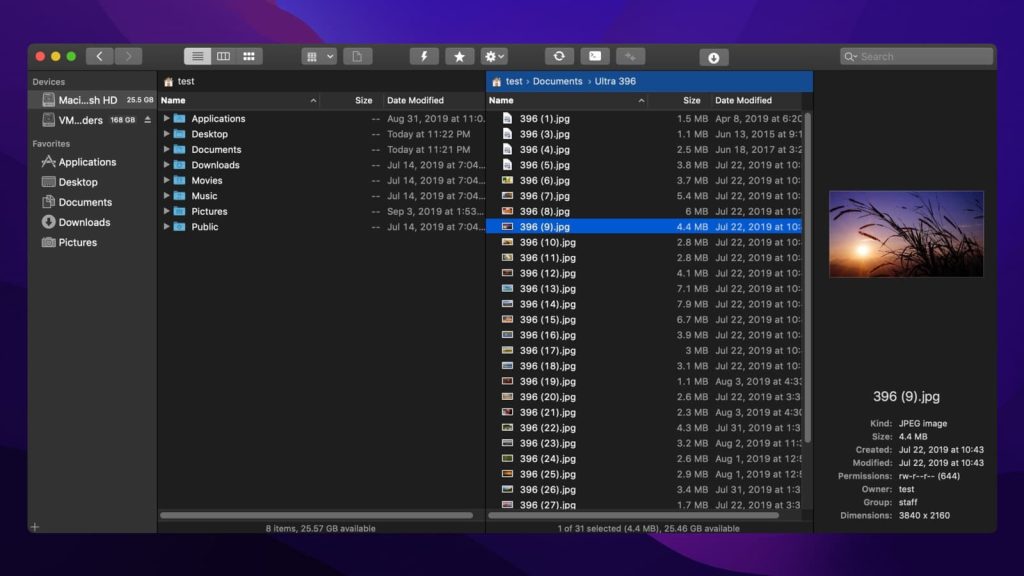
Topfunktioner i ForkLift:
- Praktisk dobbeltpanel-visning for hurtige, nemme overførsler
- Understøtter de mest populære cloud-tjenester, inklusive Dropbox og Google Drive
- Tilføj tags til filer og mapper for filhåndtering
Understøttede styresystemer: macOS
Pris: 14 dages gratis prøveperiode, betalt version starter fra $19.95
Seneste opdatering: 28. februar 2025
Brugerbedømmelse: 4,4 ud af 5 på MacUpdate
Fordele
- Brugervenlig brugerflade
- Dobbeltpanel-interface
- Omfattende protokolunderstøttelse
- Fjernadgang til cloudlager
Ulemper
- Ikke tilgængelig for Windows eller Linux
- Den gratis version er kun en prøveversion
sFTP Client
Med sFTP Client kan du nemt få adgang til eksterne eller lokale FTP-servere, lokale servere, dedikerede servere, delt hosting, cloud-lagring eller VPS. Enkel, men kraftfuld, gør sFTP Client det muligt med hurtige, responsive overførsler, da den er bygget oven på Google Chrome OS-pakkede applikationsgrænseflade.
sFTP Client gør det nemt at gemme, organisere og tilgå alle dine SFTP/FTP-forbindelser med et klik med musen. Det er også let at oprette køer for filer/mapper, så du kan se, hvad der aktuelt uploades/downloades.
For dem, der leder efter den bedste editor til Mac med SFTP-understøttelse, findes der endda en indbygget editor, så der ikke behøves ekstra software for at ændre din kode. Editoreren har syntaksfremhævning og funktioner som auto-upload, gem og autosave. Andre funktioner inkluderer standard FTP-forbindelser, SSH-forbindelser, nøglefiler til SSH-forbindelser og FTP- eller SFTP-passiv tilstand.
Med sFTP Client kan du uploade eller downloade flere filer og mapper samtidigt, ændre fil- eller mappetilladelser og nemt importere/eksportere konti. Filhåndtering er let, da appen lader dig omdøbe og slette filer, genopfriske fjern- og lokallister, oprette nye filer eller mapper, multivælge filer, ændre størrelse og sortere kolonner og meget mere.
Du får også glæde af funktioner som Google Sockets API, konsollog, synkroniseret browsing og masteradgangskode-login.
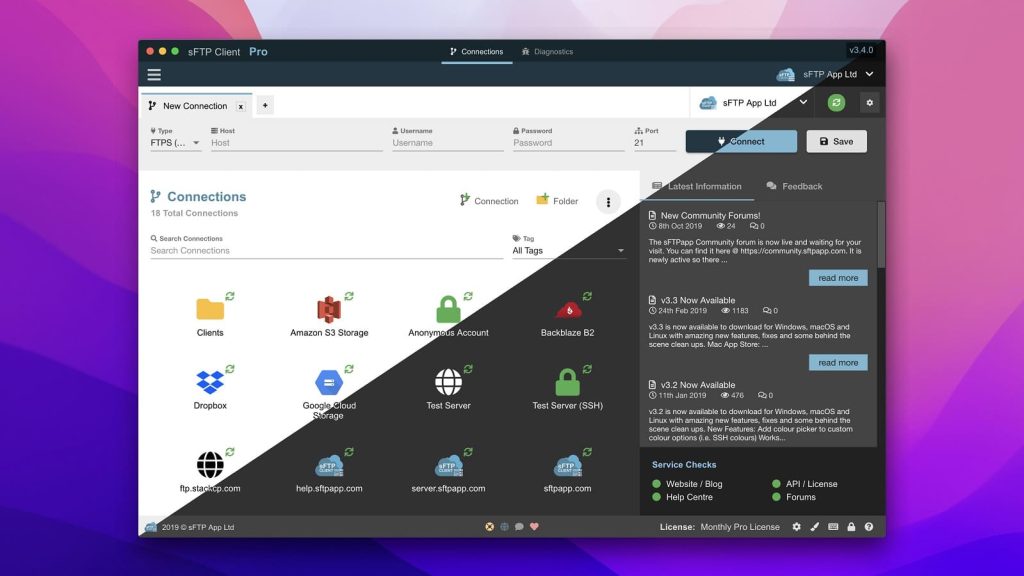
Topfunktioner i sFTP Client:
- Tilpas appen med et udvalg af temaer og farver
- Forbinder med de mest populære cloud-lagringstjenester, inklusive Dropbox, Amazon S3 og flere
- SSH-terminal giver dig mulighed for at oprette forbindelse til din servers shell-proces for yderligere opgaver
- Nemt at sammenligne mapper mellem lokale og eksterne servere
- Træk og slip understøttelse
Understøttet OS: macOS, Windows, Linux
Pris: grundlæggende funktioner er tilgængelige gratis, Pro-licens starter fra £3.99/måned
Seneste opdatering: 01. feb 2023
Fordele
- Sikkert og trygt cloudtjenestedata
- Understøttelse af populære cloudtjenester
- SSH Terminal
- Understøtter 100+ sprog
Ulemper
- Den gratis version er meget begrænset i funktionalitet
Sammenligningstabel over de bedste SFTP-klienter til Mac
| Topfunktioner | Commander One | CloudMounter | FileZilla | Cyberduck | CrossFTP | Transmit 5 | ForkLift | sFTP Client |
| Brugervenligt interface | ||||||||
| Understøttelse af SFTP | ||||||||
| Filkryptering | Fungerer ikke korrekt | |||||||
| Træk og slip filer | ||||||||
| Mulighed for at ændre/omdøbe filer direkte på serveren | ||||||||
| Kø-system for filoperationer | ||||||||
| Mulighed for at synkronisere mapper | ||||||||
| Arkivere filer uden manuel download | Fungerer ikke med SFTP | |||||||
| Automatisk genforbindelse til serveren | ||||||||
| Understøttelse af tredjeparts filredigeringssoftware | ||||||||
| Understøttelse af genvejstaster | ||||||||
| Understøttelse af WebDAV | PRO version | |||||||
| Understøttelse af cloud-forbindelser | PRO version | Flere forbindelser | ||||||
| Pris | Gratis / $29.99 | Gratis / $29.99/år | Gratis / $24.99/3 år | Gratis | Gratis / $24.99 | $45 | $19.95 | Gratis / £3.99/md |
Hvad er SFTP?
SSH File Transfer Protocol (SFTP) er en netværksprotokol, der muliggør adgang til, overførsel og administration af filer. Også kendt som Secure File Transfer Protocol, anses SFTP for at være mere sikkert end FTP. “SSH” her står for Secure Socket Shell eller Secure Shell-protokol. Denne kryptografiske protokol giver sikker adgang til computere i et usikkert netværk.
Hvad er anvendelserne af FTP og SFTP?
Der er mange anvendelser af FTP og SFTP, som involverer filhåndtering på et fjernsystem, filoverførsler fra en computer til en anden osv. Disse inkluderer:
- Serveradministration
- Firmwareopgraderinger
- Fildeling for at opfylde compliance-/reguleringskrav, for eksempel HIPAA, FIPS osv.
- Upload af filer til content management systemer (CMS) såsom WordPress, Magento osv.
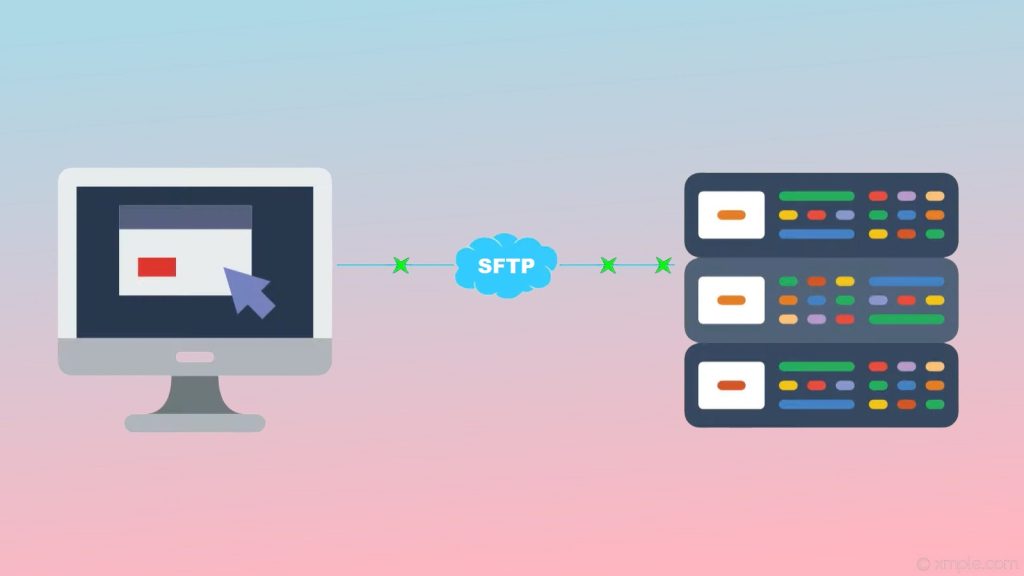
Forskelle mellem SFTP, FTP og FTPS
Der er nogle vigtige forskelle mellem SFTP, FTP og FTPS:
- FTP, den standard filoverførselsprotokol, indeholder ingen sikkerhedsfunktioner eller sikkerhedslag ved overførsel af filer
- SFTP har et ekstra lag af sikkerhed og tilføjer beskyttelse gennem godkendelse for at tillade adgang til og ændring af indhold. Den har også et enkelt portnummer til al kommunikation
- FTPS har også denne ekstra sikkerhed, men bruger flere portnumre. Jo flere porte du åbner, jo flere muligheder er der for hackere til at få adgang til dit netværk og dine data.
SFTP betragtes som den sikreste overførselsprotokol, og de fleste af de bedste SFTP-klient Mac-software understøtter SFTP.
Konklusion
Så nu hvor du kender anmeldelserne for de bedste SFTP-klienter til Mac, og du har udvidet information om, hvordan protokollen fungerer, samt hvilke forskelle der er sammenlignet med SFTP og FTPS, er det tid til at runde af. Hver bruger har forskellige behov, og derfor kan vi ikke fortælle dig, hvad der passer bedst til dig.
Ofte stillede spørgsmål
Når du er i kommandolinjen, bruges følgende kommando til at starte en SFTP-forbindelse med en fjernvært:
- sftp brugernavn@værtsnavn
- sftp bruger@ada.cs.pdx.edu
- sftp>
- Brug cd .. for at komme til overmappen (f.eks. fra /home/Documents/ til /home/)
- lls, lpwd, lcd.
FileZilla-klienten understøtter FTP samt FTP over TLS (FTPS) og SFTP. Det er open source-software.
Det afhænger af dine behov. Den primære forskel mellem FTP og SFTP er “S’et”. SFTP er en sikker filoverførselsprotokol. Med FTP bliver de filer, du sender eller modtager, ikke krypteret. Du kan godt bruge en sikker forbindelse, men selve overførslen og filerne er ikke krypterede.

